Якщо ви користуєтеся версіями Windows 10, такими як Creators Update або Fall Creators Update, і є завзятим геймером, то, ймовірно, стикалися з неприємними затримками під час ігрового процесу. Ця проблема виникає через недолік у системі, який без видимої причини заповнює оперативну пам’ять, що знаходиться в режимі очікування. Навіть якщо ваша гра не потребує значних обсягів оперативної пам’яті, це не запобігає її заповненню, що призводить до уповільнення роботи всієї системи і, як наслідок, до затримок в іграх. Найефективніший спосіб усунути ці затримки – очистити пам’ять у режимі очікування. Звісно, вам доведеться робити це періодично, оскільки це системна помилка, яка повторюватиметься, доки Microsoft не випустить відповідне оновлення.
Як звільнити пам’ять в режимі очікування
RAMMap – це спеціальна утиліта, яка демонструє, як Windows розподіляє фізичну пам’ять, а також надає інструменти для її очищення. Якщо ви шукаєте інструмент, здатний звільнити пам’ять у режимі очікування, це чудовий і, головне, безкоштовний варіант. Просто оберіть опцію “Пусто” > “Порожній список очікування”, і неприємні затримки негайно зникнуть.
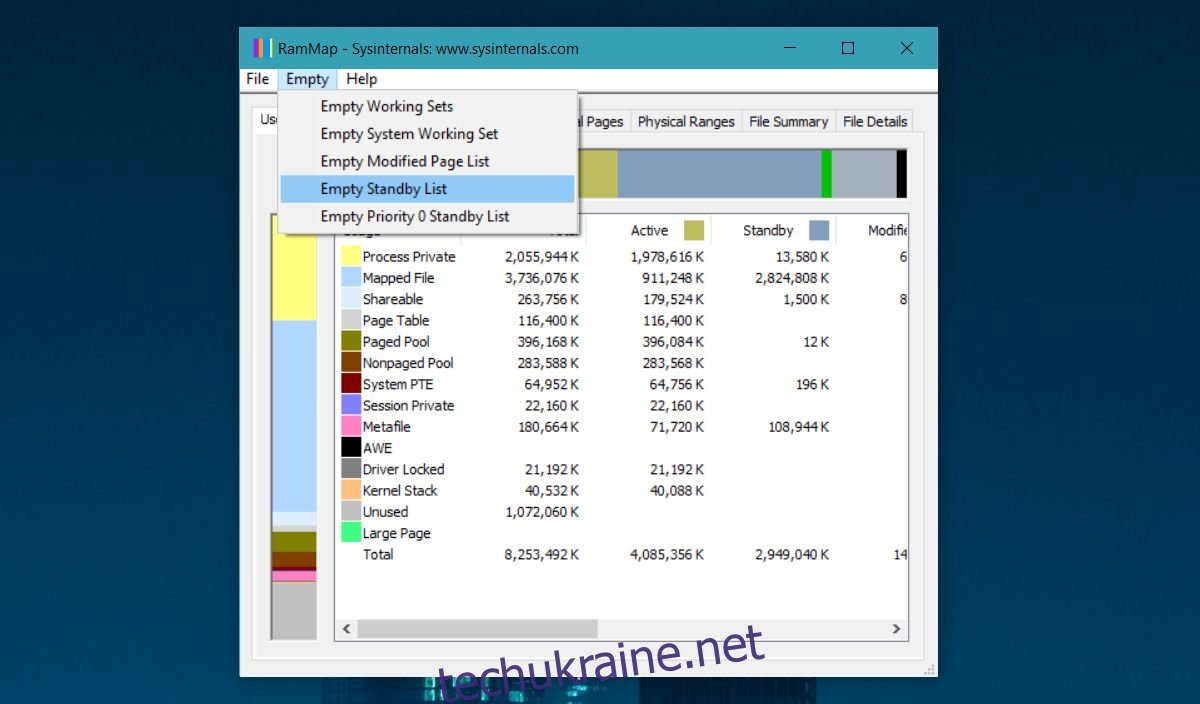
Як вже зазначалося, одноразове очищення пам’яті в режимі очікування не вирішує проблему остаточно. Вона продовжує заповнюватися через системну помилку, і після кожного очищення цей процес повторюватиметься. Хоча це може зайняти деякий час, ця проблема буде актуальною до тих пір, поки Microsoft не випустить відповідне виправлення.
Автоматизація процесу очищення
Для тих, хто любить грати в ігри, регулярне очищення пам’яті в режимі очікування стає необхідністю для забезпечення плавного ігрового процесу. І найкращий спосіб зробити це – налаштувати автоматичне виконання цього завдання. На жаль, пряме планування завдання для спустошення резервної пам’яті за допомогою RAMMap не є простим. Тому ми рекомендуємо скористатися невеликою програмою під назвою Empty Standby List.
Empty Standby List – це проста утиліта, призначена для однієї мети. Її запуск миттєво звільняє пам’ять в режимі очікування. Ви можете створити завдання в планувальнику завдань, яке автоматично запускатиме цей EXE-файл. Після запуску “Empty Standby List” ви побачите, як на мить з’явиться вікно командного рядка і одразу зникне. Це єдиний інтерфейс цієї програми, що робить її ідеальною для використання в запланованих завданнях.
Створіть завдання, яке виконуватиметься регулярно, або просто запускайте його перед кожною ігровою сесією, щоб забезпечити плавний ігровий процес без затримок.
Компанія Microsoft в курсі цієї проблеми, і ймовірне виправлення може з’явитися у оновленні Spring Creators Update. Наразі ця помилка притаманна версіям Windows 10 1703 та 1708.